Dokumen ini menjelaskan cara menggunakan legenda diagram. Legenda terlihat seperti tabel yang diposisikan berdekatan dengan grafik. Secara default, legenda di dasbor dikonfigurasi untuk hanya menampilkan titik berwarna yang sesuai dengan garis di grafik. Screenshot berikut menampilkan diagram di dasbor dengan legenda default:
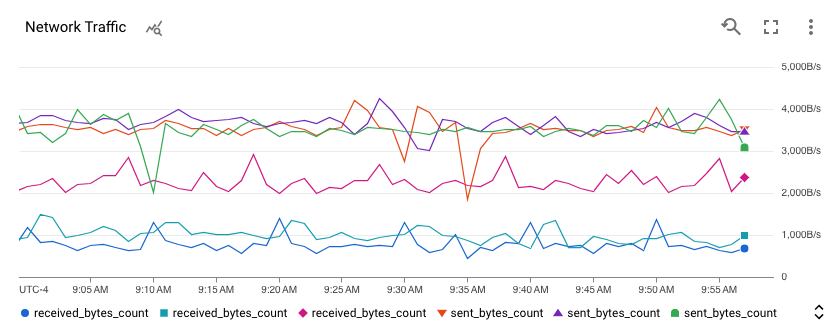
Untuk diagram di dasbor, Anda juga dapat meluaskan legenda untuk melihat detail selengkapnya, seperti kolom data yang dapat dikonfigurasi dan kolom Nilai. Kolom Nilai menampilkan nilai untuk metrik yang dipetakan, dan kolom lainnya menampilkan nilai metrik atau label resource yang dipilih. Batang putus-putus pada diagram menunjukkan waktu saat nilai ditampilkan.
Untuk mengakses dasbor khusus resource atau menerapkan filter sementara ke dasbor, gunakan menu more_vert Tindakan untuk deret waktu ini dalam legenda yang diluaskan.
Menampilkan dan menyembunyikan legenda
Diagram di dasbor
Anda dapat menampilkan atau menyembunyikan legenda semua diagram di dasbor atau setiap diagram secara terpisah:
- Untuk menampilkan atau menyembunyikan legenda setiap diagram di dasbor, di toolbar dasbor, klik settings Setelan, lalu pilih Ringkas atau Tabel.
- Untuk menampilkan atau menyembunyikan legenda diagram tertentu, klik unfold_more Luaskan legenda, atau pilih Luaskan legenda diagram di menu more_vert Opsi diagram lainnya.
Metrics Explorer
- Untuk menampilkan legenda lengkap diagram, di tombol berlabel Diagram Tabel Keduanya, pilih Keduanya.
- Untuk menyembunyikan legenda lengkap diagram, di tombol berlabel Diagram Tabel Keduanya, pilih Diagram.
Legenda untuk diagram yang menampilkan beberapa jenis metrik mungkin sulit diinterpretasikan. Secara default, kolom legenda dipilih dari label metrik dan resource untuk jenis metrik yang dipetakan. Jika diagram memiliki beberapa jenis metrik, hasilnya adalah kolom legenda tertentu mungkin tidak bermakna untuk deret waktu tertentu.
Contoh: Diagram menampilkan jumlah byte yang ditulis ke dan jumlah byte yang dibaca dari instance virtual machine (VM). Anggap data byte-read difilter ke zona
us-central1-a. Legenda menyertakan kolomzone, dan nilai dalam kolom tersebut mungkin berbeda denganus-central1-a. Alasannya adalah jenis metrik byte yang ditulis berisi labelzonedan data metrik tersebut tidak difilter menurut zona.Contoh: Diagram menampilkan jumlah byte yang ditulis ke instance VM dan penggunaan CPU untuk instance tersebut. Legenda berisi kolom untuk jenis disk dan jenis penyimpanan. Namun, nilai untuk label tersebut kosong untuk kolom legenda waktu. Alasannya adalah jenis metrik penggunaan CPU tidak mendukung label tersebut.
Memilih kolom legenda
Untuk mengubah kolom yang muncul di legenda, luaskan legenda, lalu klik view_column Kolom legenda. Mengklik tombol akan menampilkan panel konfigurasi. Panel ini mencantumkan label metrik dan resource yang tersedia untuk ditampilkan sebagai kolom. Kolom wajib memiliki kotak centang yang dinonaktifkan. Screenshot berikut menunjukkan tombol Columns dan panel konfigurasi untuk legenda tertentu:
![]()
Saat diagram pertama kali dibuat, sistem secara heuristik memilih kumpulan label yang akan ditampilkan secara default. Anda dapat memilih atau menghapus kolom berlabel. Entri untuk kolom yang diperlukan, biasanya Value, dinonaktifkan dan tidak dapat dihapus. Saat mengubah konfigurasi, Anda harus memilih setidaknya satu metrik atau label resource.
Legenda menampilkan scrollbar jika memiliki banyak kolom yang akan ditampilkan, dan membuat penomoran halaman legenda jika ada banyak baris yang akan ditampilkan. Screenshot berikut mengilustrasikan legenda dengan scrollbar, dan panah untuk menavigasi halaman:
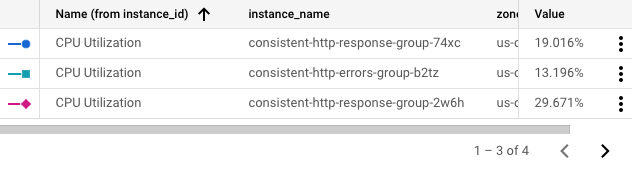
Mengurutkan baris legenda
Anda dapat mengurutkan baris legenda menurut kolom mana pun. Baris dapat diurutkan dalam urutan menaik atau menurun. Untuk mengurutkan baris, klik header. Kolom yang terakhir diurutkan menampilkan panah yang menunjukkan urutan pengurutan. Screenshot berikut menampilkan legenda yang telah diurutkan menurut zona dalam urutan menurun:
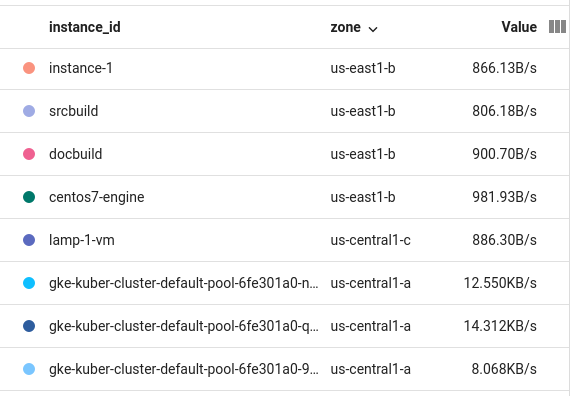
Memahami legenda dalam mode "Bandingkan dengan Sebelumnya"
Saat Anda menggunakan mode Bandingkan dengan Sebelumnya pada diagram, legenda akan diubah untuk menyertakan kolom “nilai” kedua. Kolom Nilai saat ini menjadi Hari Ini, dan kolom nilai sebelumnya diberi nama yang sesuai—misalnya, Minggu Lalu. Screenshot berikut menunjukkan legenda untuk tabel yang membandingkan data saat ini dengan data jam terakhir:
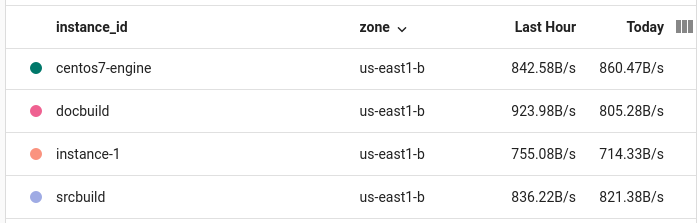
Mengonfigurasi nama kolom legenda
Kolom Legend Alias memungkinkan Anda menyesuaikan deskripsi untuk deret waktu pada diagram. Deskripsi ini muncul di tooltip untuk diagram dan pada legenda diagram di kolom Nama. Secara default, deskripsi dalam legenda dibuat untuk Anda dari nilai label yang berbeda dalam deret waktu. Karena sistem memilih label, hasilnya mungkin tidak membantu Anda. Untuk membuat template deskripsi, gunakan kolom ini.
Anda dapat memasukkan teks biasa dan template di kolom Legend Alias. Saat menambahkan template, Anda menambahkan ekspresi yang dievaluasi saat legenda ditampilkan.
Untuk menambahkan template legenda ke diagram, lakukan hal berikut:
- Di panel Display, luaskan expand_more Legend Alias.
- Klik add Tampilkan saran variabel template
dan pilih entri dari menu.
Misalnya, jika Anda memilih
zone, template${resource.labels.zone}akan ditambahkan.
Misalnya, screenshot berikut menampilkan template legenda yang berisi
teks biasa dan ekspresi ${resource.labels.zone}:
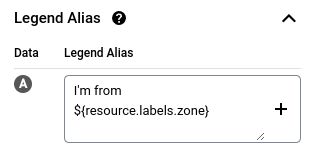
Dalam legenda diagram, nilai yang dihasilkan dari template akan muncul di kolom dengan header Nama dan di tooltip:

Anda dapat mengonfigurasi template legenda untuk menyertakan beberapa string dan template teks; tetapi, ruang tampilan yang tersedia di tooltip terbatas.
Mengakses dasbor khusus resource
Diagram di dasbor
Saat melihat deret waktu, Anda mungkin ingin melihat informasi selengkapnya tentang resource tempat deret waktu tersebut ditulis. Untuk beberapa resource, Anda dapat membuka halaman pengelolaan untuk resource tersebut menggunakan opsi di legenda diagram.
Untuk membuka halaman pengelolaan resource, lakukan tindakan berikut:
-
Di Google Cloud console, buka halaman
 Dasbor:
Dasbor:
Jika Anda menggunakan kotak penelusuran untuk menemukan halaman ini, pilih hasil yang subjudulnya adalah Monitoring.
- Di toolbar konsol Google Cloud , pilih project Google Cloud Anda. Untuk konfigurasi App Hub, pilih project host App Hub atau project pengelolaan folder yang mengaktifkan aplikasi.
- Pilih dasbor, lalu buka diagram atau tabel yang menampilkan deret waktu yang diinginkan.
- Jika Anda melihat tabel, scroll tabel hingga Anda menemukan baris yang diinginkan. Selanjutnya, buka kolom yang menampilkan nilai numerik, klik more_vertActions for this timeseries, lalu pilih Manage.
Jika Anda melihat diagram, lakukan tindakan berikut:
- Pada diagram, klik unfold_more Luaskan legenda.
- Scroll legenda hingga Anda menemukan deret waktu tertentu yang diinginkan, klik more_vertTindakan untuk deret waktu ini, lalu pilih Kelola.
Berikut adalah sebagian daftar resource yang halaman pengelolaannya dapat Anda akses dari opsi legenda:
- Set data BigQuery
- Bucket Cloud Storage
- Disk dan instance Compute Engine
- Cluster, penampung, node, dan pod Google Kubernetes Engine
- Load Balancer Aplikasi Eksternal
- Langganan dan topik Pub/Sub
- Instance Spanner
Metrics Explorer
Tidak didukung.

